
Obsah:
- Autor John Day [email protected].
- Public 2024-01-30 11:55.
- Naposledy zmenené 2025-01-23 15:05.

V tomto príspevku staviame krásnu RGB bunkovú lampu, ktorú je možné ovládať cez WiFi. Riadiaca stránka sa skladá z farebného kolieska, ktoré vám umožňuje rýchlo meniť farby, a tiež môžete priamo špecifikovať hodnoty RGB, čím vytvoríte celkovo viac ako 16 miliónov farebných kombinácií.
Video vyššie obsahuje všetko, čo potrebujete vedieť, a tiež vysvetľuje, ako je lampa zostavená.
Krok 1: Zhromaždite komponenty


Potrebovali by sme dosku WeMos D1 Mini alebo kompatibilnú dosku ESP8266, oddeľovaciu dosku microUSB a niekoľko adresovateľných LED diód RGB 5 W, WS2812B. Ako referenciu môžete použiť nižšie uvedené odkazy:
- WeMos D1 Mini:
- MicroUSB Breakout:
- LED diódy WS2812B:
Mini doska D1 má konektor microUSB a výstup 5V, ale napájanie z konektora USB najskôr prechádza diódou a poistkou 500mA, než sa dostane na pin. Potrebujeme oveľa vyšší prúd, pretože každá LED dióda môže pri plnom jase trvať až 60 mA. To je dôvod, prečo na napájanie tejto žiarovky použijeme oddeľovaciu dosku microUSB.
Krok 2: Pripravte si 3D model žiarovky

Stiahnite si modely pomocou nasledujúceho odkazu a vytlačte ich podľa požadovaného mierky.
3D model na tému Thingiverse:
Použil som súbory označené 140 a zmenšil som to na 70%, pretože som nechcel niečo príliš veľké.
Po pridaní diód LED sa odporúča prilepiť stojan k základni, ale vo videu som sa pokúsil vložiť stojan do základne a výsledkom bola mierne nestabilná povrchová úprava. Základňu a stojan znova vytlačím a prilepím.
Krok 3: Pridajte a zapojte LED diódy



Potom musíte LED pás skrátiť a pridať toľko, koľko potrebujete. Ako je vidieť na obrázkoch, rozhodol som sa pridať celkom 26 LED diód v dvoch vrstvách. Napájacie kolíky sú zapojené paralelne, ale údaje musia prúdiť zo vstupného kolíka na výstup, takže na to pamätajte.
Tiež som vyrezal otvor v stojane, aby sa drôty mohli ľahko kĺzať, pretože doska bude sedieť zvonku.
Krok 4: Pripravte si skicu



Stiahnite si skicu pomocou nasledujúceho odkazu a otvorte ju v Arduino IDE.
Skica:
Podľa toho, ako sa k nej doska musí pripojiť, budete musieť pridať počet pixelov alebo diód LED spolu s názvom a heslom vašej siete WiFi. Keď sa lampa zapne, môžete tiež zmeniť predvolené hodnoty RGB pre lampu.
Pre tento náčrt budete musieť nainštalovať balík podpory dosky ESP8266 a knižnicu Adafruit NeoPixel.
Inštalácia balíka podpory dosky ESP8266:
- Otvorte okno predvolieb (Súbor-> Predvoľby), do sekcie správcu dosky pridajte nasledujúcu adresu URL (https://arduino.esp8266.com/stable/package_esp8266com_index.json) a potom okno zatvorte.
- Otvorte správcu dosky z (Nástroje-> Dosky-> Správca dosky), zadajte príkaz ESP8266 a nainštalujte dostupný balík.
- Po dokončení zatvorte správcu dosky a zvoľte správne nastavenia dosky, ako je znázornené na obrázku.
Inštalácia knižnice Adafruit NeoPixel:
- Otvorte správcu knižnice (Nástroje-> Správca knižníc)
- Zadajte „Adafruit NeoPixel“a nainštalujte knižnicu, ktorá sa zobrazí
Keď je to hotové, kliknite na tlačidlo nahrávania a počkajte, kým sa skica nahrá. Potom otvorte sériový monitor a počkajte, kým sa nezobrazí adresa IP. Väčšina moderných smerovačov WiFi automaticky rezervuje adresy IP zariadeniam, ale adresu IP môžete rezervovať aj ručne zmenou nastavení DHCP.
Krok 5: Spojte všetko dohromady



Pomocou schémy zapojenia spojte všetko dohromady. V závislosti od celkového počtu LED diód používajte vhodný napájací zdroj. Odporúča sa použiť napájanie 5 V, 2 A pre 26 LED diód, pretože v tejto zostave a napájací rozbočovač USB, ktorý sme postavili predtým, bude fungovať dobre.
Krok 6: Otestujte lampu




Zadajte adresu IP do webového prehliadača v počítači alebo mobilnom telefóne a kliknite na tlačidlo Ovládanie. Potom získate farebné koliesko. Jednoducho vyberte požadovanú farbu, lampa by mala automaticky meniť farby. V prípade potreby môžete tiež priamo zadať hodnoty RGB.
Takto jednoducho sa dá postaviť veľmi pekná žiarovka RGB, ktorá vyzerá krásne! Používanie webového prehliadača nie je úplne pohodlné, ale túto lampu integrujem do projektu domácej automatizácie spolu s niekoľkými ďalšími senzormi. To by malo zlepšiť celkovú použiteľnosť. Ak vás domáca automatizácia zaujíma, sledujte nás, aby ste boli informovaní pomocou príslušných odkazov nižšie:
- YouTube:
- Instagram:
- Facebook:
- Twitter:
- Web BnBe:
Odporúča:
Zachytávajte a odosielajte obrázky pomocou kamery ESP32-Cam pomocou Wi-Fi procesora ESP8266 WeMos D1 R1 s Uno: 7 krokov

Zachytávajte a odosielajte obrázky pomocou kamery ESP32-Cam pomocou ESP8266 WeMos D1 R1 Wifi procesora s Uno: Zachyťte obrázok pomocou ESP32-Cam (OV2640) pomocou procesora ESP8266 WeMos D1 R1 WiFI s Uno a pošlite ju na e-mail, uložte na Disk Google a pošlite na Whatsapp pomocou Twilio. Požiadavky: ESP8266 WeMos D1 R1 WiFI procesor s Uno (https: // protosupplies
Internetové hodiny: Zobrazenie dátumu a času pomocou OLED pomocou ESP8266 NodeMCU s protokolom NTP: 6 krokov

Internetové hodiny: Zobrazenie dátumu a času pomocou OLED pomocou ESP8266 NodeMCU s protokolom NTP: Ahoj chlapci, v tomto návode postavíme internetové hodiny, ktoré získajú čas z internetu, takže tento projekt nebude potrebovať na spustenie žiadne RTC, ale bude potrebovať iba fungujúce internetové pripojenie A na tento projekt potrebujete esp8266, ktorý bude mať
Núdzová mobilná nabíjačka pomocou jednosmerného motora: 3 kroky (s obrázkami)
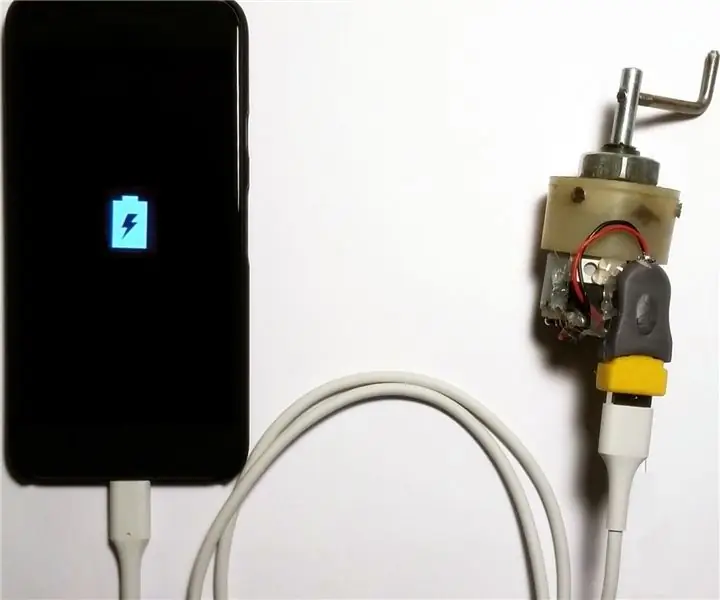
Núdzová mobilná nabíjačka používajúca jednosmerný motor: Úvod Toto je hobby projekt, ktorý môže zvládnuť každý podľa niekoľkých veľmi jednoduchých pokynov. Nabíjačka funguje na princípe jednosmerného motora, ktorý sa používa ako generátor prevádzajúci mechanickú energiu na elektrickú energiu. Ale pretože voltag
Ovládanie serva pomocou MPU6050 medzi Arduino a ESP8266 pomocou HC-12: 6 krokov

Ovládanie serva pomocou MPU6050 medzi Arduino a ESP8266 pomocou HC-12: V tomto projekte riadime polohu servomotora pomocou mpu6050 a HC-12 na komunikáciu medzi Arduino UNO a ESP8266 NodeMCU
Ovládanie brány pomocou Google Assistent pomocou ESP8266 NodeMCU: 6 krokov

Ovládanie brány pomocou Google Assistent pomocou ESP8266 NodeMCU: Toto je môj prvý projekt s pokynmi, takže ak sú možné vylepšenia, komentujte nižšie. Cieľom je použiť asistenta Google na odoslanie signálu na riadiacu dosku brány. Odoslaním príkazu teda dôjde k relé, ktoré zatvorí
